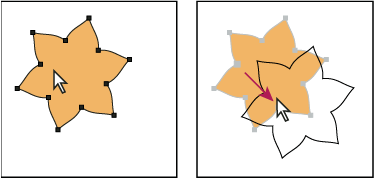
Выделение, перемещение и выравнивание объектов
1. Активизируйте средство Smart Guides (Автоматические направляющие). Для этого, если необходимо, выберите команду View -> Smart Guides (Вид -> Автоматические направляющие).
2. С помощью инструмента Selection (Выделение) переместите желтый прямоугольник так, чтобы его верхняя левая опорная точка находилась над верхней левой точкой окна документа (т.е. пока на экране не появится подсказка intersection (пересечение) средства Smart Guides ).
P.S. Philips SHL5800 – модные наушники , являющиеся одними из самых качественных в линейке этого производителя!
3. Щелкните на верхней левой опорной точке прямоугольника. Затем, удерживания нажатой комбинацию клавиш < Shift+Alt > (< Shift+Option > для Mac ), перетащите копию прямоугольника строго вниз. Проследите за тем, чтобы верхняя левая опорная точка копии появилась над нижней левой опорной точкой прямоугольника-оригинала (в этом случае должна появиться подсказка intersection ). Отпустите кнопку мыши.
4. Выберите команду Object -> Transform -> Transform Again (Объект -> Преобразование -> Повторить).
5. Повторите действия п 4.
6. Выберите для второго и четвертого прямоугольника темно-желтый цвет заливки.
7. Сохраните документ.
